wi-fi密码修改后电脑连不上网了 修改wifi密码后笔记本无法连接wifi怎么办
近日许多用户反映在修改Wi-Fi密码后,他们的笔记本无法连接到无线网络,这种情况可能是因为设备仍然保存着旧密码,或者是由于网络设置的问题导致无法连接。对于这种情况,用户可以尝试重新输入新密码、忘记旧网络并重新连接、或者进行网络设置的调整来解决问题。在遇到无法连接Wi-Fi的情况时,及时调整网络设置是非常重要的。
方法如下:
1.这个问题的解决办法是,删除笔记本电脑上保存的wifi记录。然后重新搜索wifi信号并进行连接,然后输入新的wifi密码,就可以连接上了。
下面用Windows 7笔记本电脑为例,来演示删除wifi记录的方法。XP、Windows8、Windows 10的笔记本电脑,删除wifi记录的方法,可以参考下面对应的教程。
2.一、打开网络和共享中心
点击屏幕中的“网络”图标,然后鼠标右键,选择“属性”,也是可以打开 网络和共享中心的
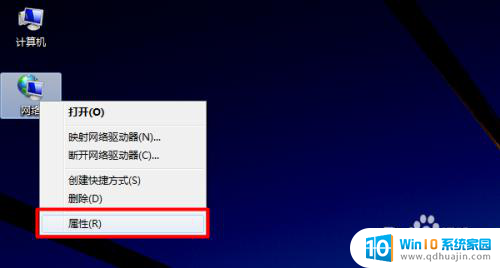
3.二、打开“管理无线网络”选项
在网络和共享中心页面,点击左上方的“管理无线网络”选项,如下图所示
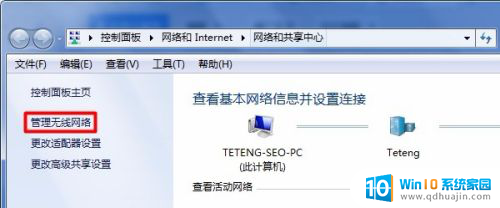
4.三、删除wifi热点记录
在“管理无线网络”页面中,找到需要删除的wifi热点名称。然后鼠标右击,选择“删除网络”
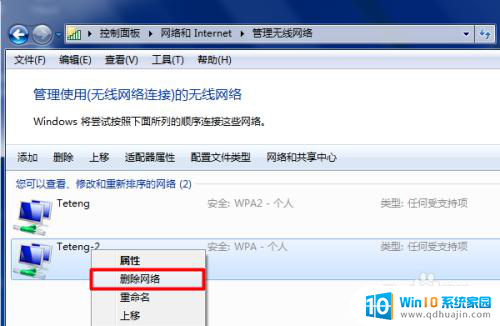
5.在弹出的对话框中,点击“是”,如下图所示:
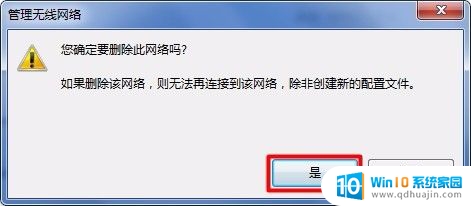
6.重要说明:
(1)、如果是修改wifi密码后,手机、笔记本电脑可以连接到路由器wifi信号,但是连接后无法上网;台式机用网线连接路由器后也无法上网。
(2)、这种情况,多半是修改wifi密码的时候,操作失误,把路由器中的宽带密码给修改了,导致无法上网。wifi密码需要在“无线设置”选项下进行修改。
(3)、解决办法是重新登录到路由器设置页面,把宽带密码填写正确。
以上就是当你修改了Wi-Fi密码后电脑无法连接到网络的所有内容,如果你遇到这种情况,你可以按照以上方法解决,希望这些方法能对大家有所帮助。
wi-fi密码修改后电脑连不上网了 修改wifi密码后笔记本无法连接wifi怎么办相关教程
热门推荐
电脑教程推荐
win10系统推荐
- 1 萝卜家园ghost win10 64位家庭版镜像下载v2023.04
- 2 技术员联盟ghost win10 32位旗舰安装版下载v2023.04
- 3 深度技术ghost win10 64位官方免激活版下载v2023.04
- 4 番茄花园ghost win10 32位稳定安全版本下载v2023.04
- 5 戴尔笔记本ghost win10 64位原版精简版下载v2023.04
- 6 深度极速ghost win10 64位永久激活正式版下载v2023.04
- 7 惠普笔记本ghost win10 64位稳定家庭版下载v2023.04
- 8 电脑公司ghost win10 32位稳定原版下载v2023.04
- 9 番茄花园ghost win10 64位官方正式版下载v2023.04
- 10 风林火山ghost win10 64位免费专业版下载v2023.04